Как да деактивирате Cortana Tips (Tidbits) в Windows 10
Последните версии на Windows 10 идват с нова функция на Cortana - лакомства в лентата на задачите. Тя позволява на Cortana не само да ви напомня за вашите планирани събития, срещи и да ви дава предложения, но също така ви предоставя различни мисли, съвети и поздрави направо в полето за търсене на лентата на задачите. Например, Cortana може да ви поздрави "Добро утро!" чрез лентата на задачите. Ако не сте доволни от тази функция, лесно е да я деактивирате.
Реклама
Cortana е виртуален асистент в комплект с Windows 10. Cortana се появява като поле за търсене или икона в лентата на задачите. Той има тясна интеграция с функцията за търсене в Windows 10.
Cortana може да бъде много полезна. Например, можете да помолите Cortana да потърси информация или дори да изключи ОС използвайки речта си. Също така можете да използвате Cortana за прости изчисления. Софтуерният гигант Редмънд непрекъснато подобрява Cortana и добавя все повече полезни функции към нея.
За предстоящите издания на Windows 10 се планира нов плаващ потребителски интерфейс на Cortana заедно с a нов дизайн на панела на задачите. Тестовата версия на плаващата лента за търсене може да се активира в Windows 10 build 17046 Insider Preview.
Cortana работи най-добре, когато влизате с вашия Майкрософт акаунт. За да ви предостави персонализирано изживяване, Cortana събира определени данни като вашите заявки за търсене, събития в календара, контакти и местоположение. Освен устройства с Windows, Cortana може да се инсталира на Android и iOS.
В допълнение към лакомства в лентата на задачите, Cortana може да показва същото чрез известия за тост. Ако не намирате никаква полза от тях или ги разсейват, можете да деактивирате тази функция.
За да деактивирате съветите на Cortana в Windows 10, направете следното.
- Щракнете върху полето за търсене в лентата на задачите, за да отворите Cortana
- В прозореца Търсене щракнете върху иконата на Notebook.
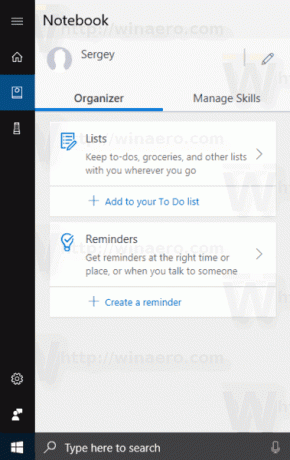
- В Notebook отидете на раздела Управление на умения.

- Там превъртете надолу списъка с умения до последния елемент, Съвети за Кортана.
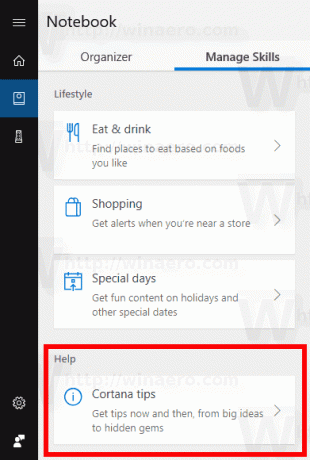
- Деактивирайте опцията Всички карти и известия.

Като алтернатива можете да деактивирате отделни опции за карти, известия и умения.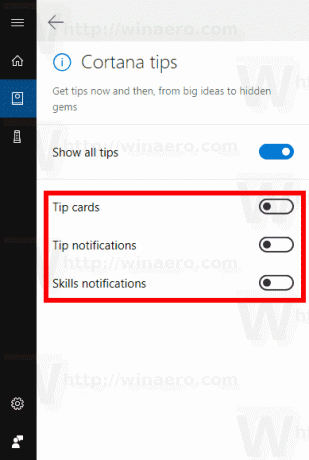
Ти си готов!

